Отслеживайте и сохраняйте текст буфера обмена в Windows для быстрого восстановления
Разное / / February 12, 2022
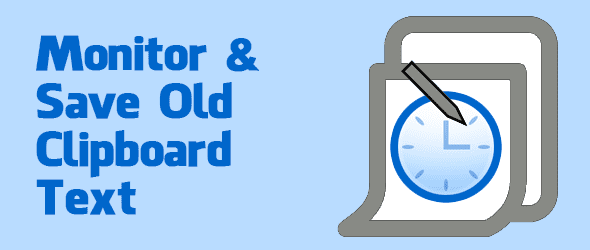
Я уверен, что все мы часто сохранить текст для той или иной цели. Я всегда обнаруживаю, что копирую целые абзацы, URL-адреса, определения, содержимое электронной почты и т. д. для использования в других приложениях. Когда что-то копируется, оно отправляется в буфер обмена Windows. Когда копируется что-то еще, предыдущее содержимое перезаписывается, чтобы сделать доступным новое содержимое. Это действие, которое Windows предпринимает по умолчанию, потому что у него нет возможности извлечь старые данные из буфера обмена.
Эфирное эхо является расширителем буфера обмена по умолчанию, который сохраняет каждую текстовую запись, которую вы когда-либо сохраняли. Вместо того, чтобы копировать данные в блокнот для последующего использования, просто установите Echo, чтобы получить старые текстовые элементы. Существуют различные разделы Echo, которые помогают классифицировать контент. Например, текст, сохраненный из окно браузера будут перечислены в своем собственном разделе под названием Браузеры. Вы также можете сохранять часто используемые клипы – так называемые
Липкий клипы — в уникальное место, чтобы избежать случайного удаления. Есть и другие интересные функции, которые мы рассмотрим ниже.Управление элементами буфера обмена Windows с помощью Echo
Начните с загрузки и установки Echo по этой ссылке.
После установки Echo программа автоматически сворачивается. Восстановите полное приложение из центра уведомлений.
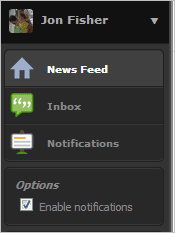
Сразу же все, что было скопировано с момента установки, находится в главном окне. Дважды щелкните любую запись, чтобы отправить ее в буфер обмена.

Держите Ctrl чтобы выбрать несколько записей, а затем отправить обычную команду копирования Ctrl + С чтобы отправить все выбранные записи в буфер обмена. Результат копирования будет включать все форматирование, которое содержалось в исходной копии. Таким образом, любой текст, выделенный полужирным шрифтом, курсивом, подчеркнутый или гиперссылка, также будет скопирован.
Если же вы отправите ключи Shift + Ctrl + С, будет скопирован только обычный текстовый формат.
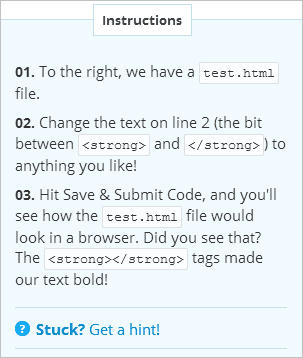
Примечание: Извлекаете ли вы скопированный текст с форматированием или без него, исходный текст, отправленный в Echo, будет сохраняться до тех пор, пока он не будет удален.
Мгновенный поиск — феноменальная функция, если у вас много текста. Просто начните печатать в области поиска, чтобы найти текст.
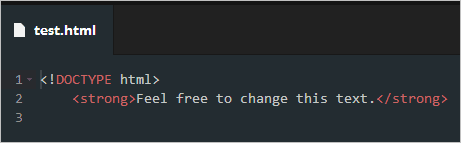
Если вы случайно что-то скопировали и это загромождает список, нажмите кнопку Удалить или щелкните правой кнопкой мыши и выберите Удалить из меню.
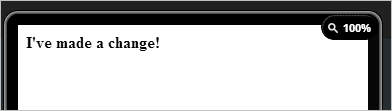
Создайте то, что называется Липкий клипы, чтобы гарантировать, что определенное содержимое буфера обмена не будет удалено. Нажмите Ctrl + С на любую запись, чтобы сохранить ее в Липкий вкладка
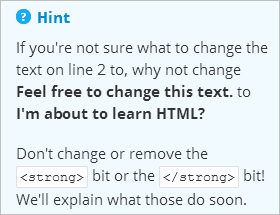
При попытке удалить Липкий клип из Дефолт tab, запись не сдвинется с места. Вы должны удалить Липкий статус записи, чтобы иметь возможность удалить ее из Дефолт раздел.
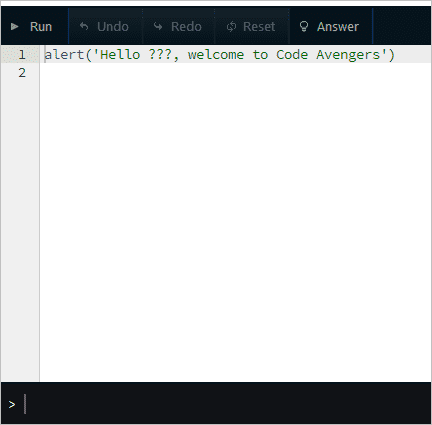
В других разделах внизу представлены категории для более удобного отслеживания клипов. Например, любой скопированный URL будет помещен в URL-адреса раздел. Выбирать Браузеры чтобы найти все клипы, которые были созданы в браузере.

Чтобы изменить настройки любого раздела, выберите Ctrl + Q находясь в определенном разделе, или просто щелкните правой кнопкой мыши название раздела и выберите Свойства быстрого просмотра.
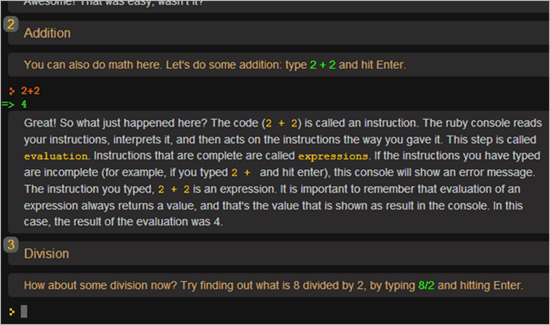
То Фильтры Вкладка объясняет, что вкладка должна идентифицировать как клип, который должен быть отнесен к категории в Браузеры раздел. Добавьте любой новый фильтр с Добавить фильтр кнопка.
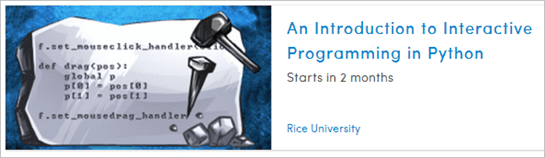
Мы собираемся добавить браузер Safari в качестве фильтра, потому что он не установлен по умолчанию в качестве одного из приложений.
Выбирать Применение из меню фильтра.

Теперь измените Имя приложения значение исполняемого файла, которое Safari использует для запуска, т.е. Safari.exe. Затем убедитесь, что Точное совпадение опция переключается на Истинный.
Нажмите В ПОРЯДКЕ сохранить. Теперь каждый раз что-то копируется из браузера Safari

Вы можете легко создать резервную копию всех клипов, если вы переносите компьютеры или просто в качестве меры безопасности. Выделите все клипы с помощью Ctrl + А а затем выберите Инструменты > Экспорт выбранных клипов пункт меню.

Выбранные записи теперь будут отображаться в виде простого списка в текстовом файле.
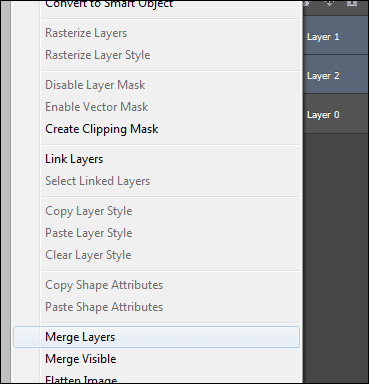
Затем вы можете импортировать любую резервную копию с Инструменты > Импорт клипов > Импорт из текстового файла вариант.
Вывод
Если вы постоянно открываете блокнот для временного сохранения текста из буфера обмена, пора остановиться. Echo отлично справляется с организацией вещей и всегда под рукой для мгновенного использования.
Последнее обновление: 03 февраля 2022 г.
Вышеупомянутая статья может содержать партнерские ссылки, которые помогают поддерживать Guiding Tech. Однако это не влияет на нашу редакционную честность. Содержание остается беспристрастным и аутентичным.



